
Innehållsförteckning:
- Steg 1: Idén
- Steg 2: Förberedelse. LED -remsa
- Steg 3: Förberedelse. Leksak
- Steg 4: Förberedelse. Elektronik
- Steg 5: Montering. Elektronik
- Steg 6: XOD
- Steg 7: Programmering
- Steg 8: Montering. Ram
- Steg 9: Montering. Tyg
- Steg 10: Montering. Mjukt fodral
- Steg 11: Montering. Leksak och enhet
- Steg 12: Resultat
- Författare John Day [email protected].
- Public 2024-01-30 12:45.
- Senast ändrad 2025-01-23 15:11.



Hälsningar beslutsfattare!
Jul och nyår kommer. Det betyder en festlig stämning, presenter och, naturligtvis, en julgran dekorerad med starka färgglada ljus.
För mig är julmarknadsljus på massmarknaden för tråkiga. För att göra barn nöjda gjorde jag en unik julgransdekoration som styrs av en leksak.
I den här handboken ska jag berätta hur du kan göra det.
Steg 1: Idén
Tanken är att lägga en leksak, till exempel en mjuk, under julgranen, och göra den smart. Jag vill att en leksak ska läsa färgen på alla bifogade föremål och måla ett träd i den här färgen. Således blir det ett roligt spel för barn som kan använda olika saker för att måla julgranen i olika färger.
Steg 2: Förberedelse. LED -remsa



Först måste jag hitta en ersättare för de vanliga julbelysningarna.
Nya lampor ska vara ljusa, färgade, och viktigast av allt ska de vara lätta att programmera.
För julbelysning valde jag adresserbar programmerbar digital RGB ws2812b LED -remsa. Dessa LED -remsor är mycket populära, du kan hitta dem var som helst. De är lätta att ansluta till olika Arduino -styrenheter. Sådana lysdioder säljs i band om flera dussin delar och drivs av 5 12 eller 24 V DC. Du kan länka flera band i rad och hantera ett stort antal lysdioder.
Jag hittade ett par sådana remsor hemma. Mina remsor har 50 lysdioder vardera och drivs av 5 V DC.
2 x WS2812B Förlödda LED-modulsträngnoder ~ 18 $
Här är en möjlig ersättning från Amazon -butiken:
- WS2812b 5m 60leds/pixlar/m Flexibel individuellt adresserbar Led Strip
- ALITOVE 16.4ft WS2812B Individuellt adresserbart LED Strip Light
LED -band har många varianter. De skiljer sig åt i antal lysdioder, avståndet mellan lysdioder, gruppering, matningsspänning etc. Välj vad du vill.
Till min leksak förberedde jag en liten julgran, så 100 lysdioder räcker för mig.
Steg 3: Förberedelse. Leksak


Hitta leksaken och bestäm var LED -bandkontrollen ska placeras.
Detta steg är det viktigaste eftersom resultatet kommer att utvärderas av barn =).
I en närliggande leksaksaffär hittade jag en underbar nyårsbjörn. Du kan förbättra en leksak som du redan har.
Jag bestämde mig för att täcka LED -bandkontrollen med ett tyg och sy den på tassarna. Jag vill att björnen ser ut som om den håller en present.
Jag köpte två tygstycken med roliga mönster. Den ena är mjuk för substratet och den andra är tunn för det översta lagret.
Steg 4: Förberedelse. Elektronik



Du behöver några elektroniska komponenter för att göra leksaken smartare.
Jag använder breakout -brädor och Arduino -sköldar från Amperka -butiken. När det gäller mig är de mycket praktiska på grund av en modulär struktur. Moduler kan enkelt kombineras utan lödning.
Du kan ha svårt att köpa dem, så jag inkluderar länkar med en eventuell ersättning.
Kontroller
Jag använder ESP-12 utvecklingskort baserat på ESP8266-chipet. Dessa brädor är super små och har tillräckligt med funktioner. Bra val för små projekt som kräver begränsat utrymme, även om du inte använder WiFi och ansluter till Internet.
1 x Amperka Wi-Fi-plats ~ 19 $
Jag använder detta utvecklingsbord eftersom det är kompatibelt med andra moduler från samma tillverkare.
Dessutom har den en fyrkantig form! Den ska enkelt passa i en liten presentask till björnen.
Möjlig ersättning:
- ESP-12E NODEMCU
- WEMOS D1 MINI
Färgsensor
För att bestämma färgen använder jag Amperka Troyka TCS34725 färgsensor brytkort. Min sensor är kompatibel med styrkortet men den kan ersättas med den här:
1 x RGB -färgsensor med IR -filter och vit LED - TCS34725 ~ 8 $
Denna sensor använder ett I2C -gränssnitt för kommunikation. Den har inbyggd ljus LED och omfattande inställningar som färgförstärkning eller färgintegration för mer exakt igenkänning.
Knapp
En enkel Arduino -kompatibel knapp. Jag använder den som en beröringssensor och meddelar kontrollen att det är nödvändigt att läsa färgen på ett nytt objekt.
1 x Amperka Troyka -knappmodul ~ 1 $
Möjlig ersättning:
- Adafruit-knapp med strömbrytare
- Knappmodul för elektroniska byggstenar
AC-DC spänningsomvandlare
För att driva LED-remsan och styrenheten köpte jag AC-DC 5V 8A strömförsörjning.
1 x 5V 8.0A 40W strömförsörjning ~ 16 $
Min LED -remsa drivs av 5V. 8A ström räcker för ett stort antal lysdioder. Jag driver också ESP -styrenheten från denna strömförsörjning. Var noga med att köpa nätaggregat i isolerade kapslingar, utan öppna kontaktdynor!
Möjlig ersättning:
- ALITOVE 5V 8A 40W AC till DC Adapter Strömförsörjningskonverterare
- MEAN WELL original LPV-60-5 5V 8A meanwell LPV-60 5V 40W
Frivillig:
DC-DC spänningsomvandlare och WS2812b-drivrutin
För Arduino -styrenheter kan signalkabeln på ws2812b LED -remsan anslutas direkt till stiften på styrkortet. De flesta ESP8266 -utvecklingsplattor är inte kompatibla med 5V -logik. Det är bättre nu att ansluta LED -remsan till sådana styrenheter direkt. För att lösa detta problem använder jag den här modulen.
1 x Amperka Troyka ws2812 LED -banddrivare ~ 9 $
Jag använder den här modulen eftersom den enkelt kan anslutas till min handkontroll. Modulen har också en 5 Volt logisk buffert och DC-DC spänningsomvandlare 5 eller 3.3V. På så sätt kan ESP -styrenheten drivas av en ledning tillsammans med 12 eller 24V LED -remsa.
Steg 5: Montering. Elektronik
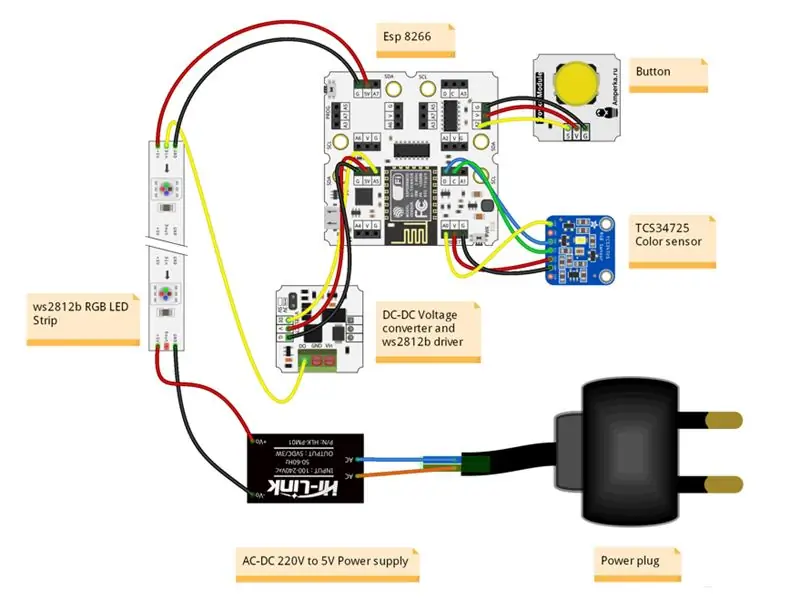



Montera elektroniska komponenter. Jag anslöt mina komponenter som det visas i det bifogade diagrammet.
Schemat kan variera beroende på dina komponenter, men innebörden förblir densamma.
- Anslut en knapp till styrenheten. Jag kopplade den till A2 Esp8266 pin. Om du inte använder en modul kan du ansluta en vanlig momentan knapp via ett motstånd.
- Anslut en färggivare till styrenheten. TCS34725 färgsensorutbrottskort kommunicerar med I2C -buss. Länka SDA- och SCL -stiften mellan sensorn och styrenheten. Om ditt sensorkort har en LED -stift för att styra den integrerade lysdioden, anslut den. Jag länkade min LED -stift till A0 Esp8266 -stiftet.
- Anslut ena änden av LED -remsan till styrenheten. ws2812b LED -strip ansluts till en styrenhet med DI -stiftet. Logikspänningen för ws2812b LED -remsor är 5V. Om du använder ett Arduino -liknande kort kan du ansluta DI -stiftet direkt till styrenhetens stift. Den logiska nivåspänningen för de flesta Esp8266 -korten är 3,3V, så använd en logisk nivåomvandlare eller LED -remsdrivrutinen. Jag lödde DI Strip -kabeln till förarkortet och kopplade förarkortet till A5 Esp8266 -stiftet.
- Anslut en annan ände av LED -remsan till strömförsörjningen. Den med DO -stiftet. Om det är nödvändigt, löd kontakten till strömförsörjningen. Glöm inte att isolera ledningar.
Min ws2812b LED -remsa drivs av 5V. Jag drev både remsan och styrenheten från en enda AC-DC 5V strömförsörjning. Om din LED -remsa fungerar 12 eller 24V, använd nedgraderingsspänningsomvandlaren för att driva all elektronik från en enda strömförsörjning.
Steg 6: XOD


Låt oss programmera kontrollen.
Precis som i mina tidigare projekt använder jag XOD visuella programmeringsmiljö för styrenhetens firmware.
Jag har publicerat ett par bibliotek som du behöver för att skapa ett program. Så var noga med att lägga till dem i din XOD -arbetsyta.
- gabbapeople/julgran - Biblioteket innehåller ws2811 Neopixel -drivrutin och omslaget för en tcs34725 färgsensor.
- gabbapeople/color - Bibliotek för att arbeta med färg i XOD.
Därefter ska jag beskriva hur man programmerar den här enheten i XOD.
Steg 7: Programmering
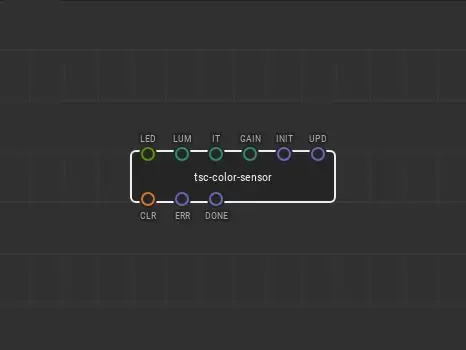
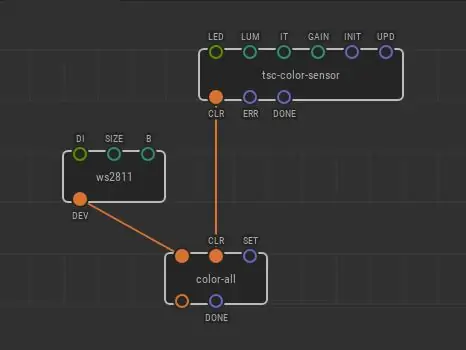
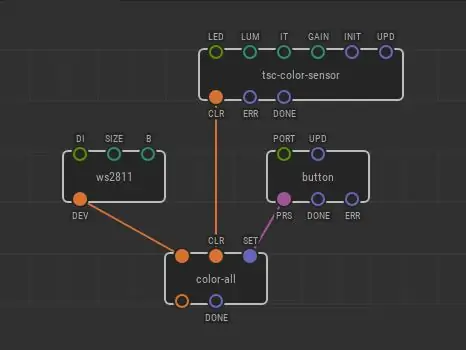
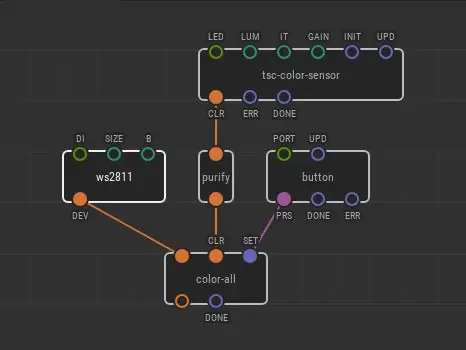
Här är noder du behöver:
Tsc-färg-sensornoden.
Detta är den första noden som placeras på plåstret. Den används för att mäta färgvärdet från sensorn. Noden använder I2C -gränssnittet för att utbyta data.
Färgsensorn detekterar ytans färg i RGB -skalan. Färg är resultatet av interaktion mellan en ljuskälla, ett objekt och en observatör. Vid reflekterat ljus reflekteras eller absorberas ljus som faller på ett föremål beroende på ytegenskaper. De flesta färgsensorer innehåller en vit ljusemitter och tre ljusintensitetssensorer med färgfilter.
- LED- och LUM-ingångar är avsedda för den inbyggda lysdioden på sensorns brytkort. Den här inbyggda LED-lampan är en sensor som lyser. Enligt mitt schema lägger jag A0 -värdet till LED -stiftet och ställer in 1 luminansvärdet till LUM -stiftet.
- IT -pin anger värdet för integrationstiden. Denna faktor beskriver ett antal cykler för att integrera en färg. Möjliga värden för IT är 1, 10, 20, 42, 64, 256.
- GAIN -pinvärdet är en förstärkningsfaktor. Denna koefficient förbättrar färgen. Du kan förbättra färgvärdet med 4, 16 eller 60 gånger. Du kan inte förbättra färgen. Då måste värdet på GAIN -stiftet vara lika med 1. Jag fick det mest exakta resultatet med hjälp av 20 IT -värdet och 60 GAIN -värdet.
- INIT -stiftet utlöser sensorinitialisering och ställer in anpassade faktorer. Jag ändrar INIT -pinvärdet till På start.
- UPD -stiftet utlöser ny sensoravläsning. Låt detta värde vara kontinuerligt.
Tcs-color-noden matar ut ett färgvärde i form av anpassad färgtyp.
Ws2811 -noden
Denna nod används för att ställa in LED -remsan eller matrisen.
- DI -stift är för kortets portnummer som LED -remsan eller matrisen är ansluten till. Enligt mitt schema sätter jag A5 -värdet på det.
- Sätt antalet lysdioder som används till SIZE -stiftet. Jag har 2 ledremsor med 50 dioder anslutna till varandra, så jag ställer in SIZE -värdet till 100.
- B -stiftet ställer in den övergripande ljusstyrkan för alla lysdioder i ett intervall från 0 till 100. Jag ställer in ljusstyrkan till 80.
Denna nod initierar din LED -remsa eller matris och konstruerar en anpassad typ ws2811 för ytterligare operationer.
Färg-all-noden
När ws2811 -noden är installerad kan du styra LED -remsan med hjälp av olika funktionella noder.
- färg-allt. Noden målar alla lysdioder på remsan eller matrisen i en vald färg.
- färgpixel. Noden färgar särskild LED på remsan i den valda färgen. Sätt pixelnumret till PN -stiftet.
- färg-n-pixlar. Noden färgar en grupp N -lysdioder i den valda färgen. Ange start -LED -numret för gruppen med STRT -stiftet. Ange ordning för en grupp med STEP -stiftet. Till exempel, för att måla varannan lysdiod som börjar med siffran 30 och slutar med siffran 70 sätter du följande värden: STRT = 30; N = 40 (70 - 30); STEG = 2.
I detta projekt styr jag alla lysdioder samtidigt och använder färg-all-noden.
Jag länkar den första inmatningsstiftet för färg-all-noden med utgångsstiften på ws2811-noden. Sedan länkar jag ingång CLR -stiftet som tar färgvärdet till sensorns utgångsstift.
En puls på SET-stiftet i färg-all-noden utlöser en ny färguppsättning.
Knappnoden
Jag använder knappen för att informera styrenheten om ett nytt objekt framför färgsensorn. För detta lägger jag knappnoden på plåstret och länkar dess utgående PRS-stift med SET-stiftet på färg-all-noden. På så sätt genereras en pulsignal genom att klicka på knappen för att ändra färg.
Jag fäst knappen på A2 Esp8266 -stiftet, så jag satte A2 -värde till PORT -stiftet.
Reningsnoden
Färgsensorn kan mata ut färgvärden inom ett stort område. Men LED-remsan kan inte visa mellantoner. För att lösa detta använder jag bara så kallade rena färger. De har en godtycklig nyans, men har alltid sin mättnad som högst. För att rena ett färgvärde placerar jag reningsnoden mellan tsc-färg-sensor och färg-alla noder.
Patchen är klar. Du kan trycka på Deploy, välja korttyp och ladda upp den till enheten.
Steg 8: Montering. Ram
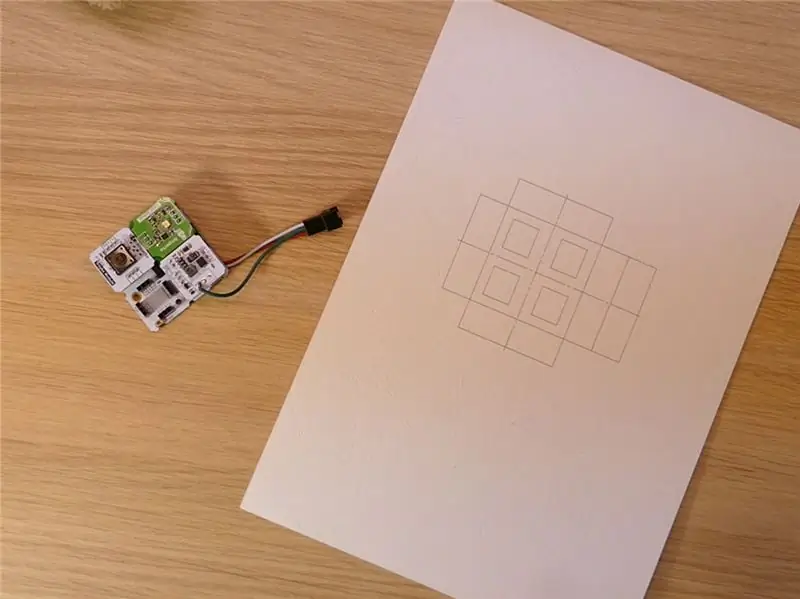

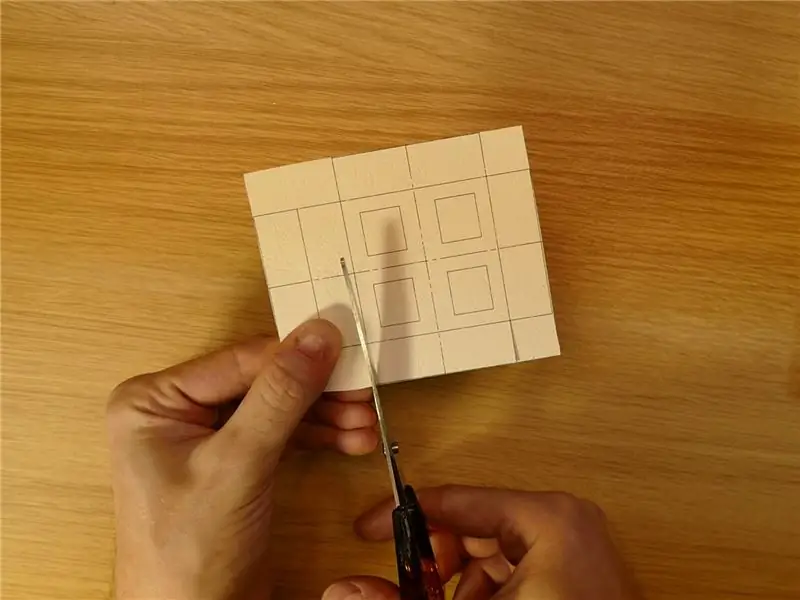
Jag kan börja skapa ett mjukt fodral och se till att enheten fungerar som den ska.
Som en ram skrev jag ut ett mönster av lådan på tjock kartong.
Böjde sedan lådsidorna och gjorde ett fyrkantigt hål för färgsensorn.
Notera:
Jag gjorde det här fodralet speciellt för mina elektroniska komponenter, som troligen skiljer sig från dina. Väskan är inte universell, förutom att du kan ha en helt annan leksak. Så använd fantasi!
Steg 9: Montering. Tyg



Jag lägger två olika tyger på varandra.
Mjukt tjockt tyg är för volym och tunt för utseende. I båda tygerna gjorde jag också ett hål för sensorn.
Jag fixade pappramen på tyget med vanligt tejp. På samma sätt fixade jag hålets kanter.
Sedan klippte jag av extra tygstycken och handsytt hålets kontur inifrån.
Jag måste säga att jag inte är den bästa sömnaren, så bedöm inte kvaliteten. =)
Steg 10: Montering. Mjukt fodral




Jag sträckte tyget och fixade det med samma tejp. Tejpen kommer att förbli inuti höljet och kommer inte att synas.
Sedan placerade jag enheten i en ram och sydde den helt runt konturen, förutom ett hörn där trådarna går.
Steg 11: Montering. Leksak och enhet



Jag sydde min enhet till tassarna på en nalle.
Jag ville att det skulle se ut som om han håller en liten julklapp.
Steg 12: Resultat


När enheten är programmerad och fixerad till leksaken kan du ansluta LED -remsan och lägga leksaken under trädet!
Fäst färgade föremål på nallebjörngåvan så kommer trädet att målas i samma färg!
Prenumerera om du gillar detta mini-projekt! =)
Det kommer att finnas många olika roliga instruktioner.
Rekommenderad:
DIY - RGB LED -nyanser som styrs av Arduino: 5 steg (med bilder)

DIY | RGB LED -nyanser som styrs av Arduino: Idag ska jag lära dig hur du kan bygga dina egna RGB LED -glasögon väldigt enkelt och billigtDetta har alltid varit en av mina största drömmar och det gick äntligen i uppfyllelse! Ett stort rop till NextPCB för sponsring det här projektet. De är en kretskortstillverkare,
Dubbla 7 -segmentskärmar som styrs av potentiometer i CircuitPython - demonstration av Persistens i syn: 9 steg (med bilder)

Dubbla 7-segmentsdisplayer som styrs av potentiometer i CircuitPython-Demonstration of Persistence of Vision: Detta projekt använder en potentiometer för att styra displayen på ett par 7-segment LED-skärmar (F5161AH). När potentiometervredet vrids ändras det visade numret i intervallet 0 till 99. Endast en lysdiod lyser när som helst, mycket kort, men
Arduino -robot med avstånd, riktning och rotationsgrad (öst, väst, norr, söder) som styrs med röst med hjälp av Bluetooth -modul och autonom robotrörelse .: 6 steg

Arduino -robot med avstånd, riktning och rotationsgrad (öst, väst, norr, söder) som styrs med röst med hjälp av Bluetooth -modul och autonom robotrörelse.: Denna instruktion förklarar hur man gör Arduino -robot som kan flyttas i önskad riktning (framåt, bakåt , Vänster, höger, öst, väst, norr, syd) krävs Distans i centimeter med röstkommando. Roboten kan också flyttas autonomt
Robotarm som styrs av handske: 6 steg (med bilder)

Robotarm som styrs av handske: Syfte: Få erfarenhet och problemlösningskunskaper genom att skapa ett projekt för att slutföraOutline- Använd en handske för att ansluta genom en arduino för att styra en 3D-tryckt "arm". Var och en av lederna på den 3D-tryckta armen har en servo som
Super julgransljus: 10 steg (med bilder)

Super julgransljus: I år köpte jag en julgran, den första jag någonsin ägt. Så nästa logiska steg var att dekorera det. När jag tittade på alternativen för lampor fann jag att det faktiskt inte fanns några lampor som gjorde precis vad jag ville. Allt jag ville var så
